Cara Undo di Photoshop 2024
Minggu, 07 April 2024
Cara Undo Di Photoshop - Nah, apakah anda senang atau hobi mengedit foto? agar bisa terlihat lebih bagus dan indah dilihat oleh anda ataupun orang lain.
Tetapi disaat anda sedang melakukan pengeditan foto di Photoshop, seperti menghilangkan objek, bisa jadi pasti ada saja kesalahan-kesalahan yang dilakukan.
Oleh karena itu anda harus tahu bagaimana cara membatalkan atau undo pada saat pengeditan tersebut.
Anda bisa melakukan pembatalan dengan cara:
Sehingga memungkinkan untuk kembali ke proses sebelum memberikan perintah.
Berikut langkah-langkah cara undo di photoshop - melalui menu undo :
Jadi, cara undo di Photoshop bisa anda lakukan dua kali atau beberapa kali, tapi tergantung berapa banyaknya kesalahan yang anda buat pada saat melakukan mengedit.
Langsung saja simak cara undo di photoshop - melalui panel history :
Tetapi disaat anda sedang melakukan pengeditan foto di Photoshop, seperti menghilangkan objek, bisa jadi pasti ada saja kesalahan-kesalahan yang dilakukan.
Oleh karena itu anda harus tahu bagaimana cara membatalkan atau undo pada saat pengeditan tersebut.
Anda bisa melakukan pembatalan dengan cara:
- Menu Undo.
- Menu Step Backward.
- Panel History.
Kapan sih kita harus menggunakan Undo?.
Untuk anda yang pemula belajar tentang cara undo di Photoshop, perlu anda ketahui terlebih dulu, perintah Undo ini digunakan disaat anda mengalami kesalahan dalam memberikan perintah.
Untuk anda yang pemula belajar tentang cara undo di Photoshop, perlu anda ketahui terlebih dulu, perintah Undo ini digunakan disaat anda mengalami kesalahan dalam memberikan perintah.
Baca Juga : Cara Menghilangkan Stiker di Foto
Cara Undo Di Photoshop
Anda bisa menentukan sendiri mau menggunakan cara yang mana dari ketiga cara undo di photoshop dibawah ini.
1. Melalui Menu Undo
 |
| Melalui Menu Undo |
Cara yang pertama ini adalah cara yang paling umum dan termudah untuk dapat mengulang perintah undo.
Baca Juga : Cara Merekam Zoom di HP
- Anda sudah harus membuka aplikasi Adobe Photoshop.
- Buka foto yang diinginkan.
- Kemudian klik opsi "Edit".
- Selanjutnya anda harus klik undo.
- Dan anda ingin yang lebih praktis lagi, anda bisa menggunakan shortcut dengan menekan Ctrl + Z pada keyboard.
- Selesai.
2. Melalui Menu Step Backward
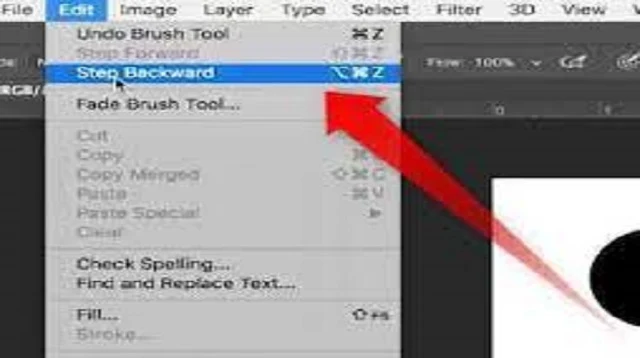 |
| Melalui Menu Step Backward |
Cara yang kedua ini juga bisa dikatakan sama mudahnya dengan cara yang pertama, yakni dengan cara undo di photoshop - melalui menu step backward, seperti bahasan berikut ini :
- Anda sudah membuka Adobe Photoshop.
- Lalu arahkan cursor ke menu Edit, klik menu tersebut.
- Selanjutnya anda klik Step Backward.
- Lalu Anda dapat menggunakan shortcut dengan cara menekan tombol Alt + Ctrl + Z agar lebih praktis.
- Selesai.
Baca Juga : Cara Membuat Breakout Room di Zoom
Cara undo dengan menggunakan perintah step backward ini bisa anda gunakan berkali kali di Photoshop, maksimalnya sebanyak 20 kali.
Jadi kalau anda banyak melakukan kesalahan, anda bisa menggunakan menu step backward ini.
Jadi kalau anda banyak melakukan kesalahan, anda bisa menggunakan menu step backward ini.
3. Melalui Panel History
 |
| Melalui Panel History |
Cara ketiga terbilang sangat rinci dalam menjelaskan riwayat penggunaan seluruh perintah yang sudah Anda gunakan dalam membuat project di aplikasi Photoshop.
Baca Juga : Cara Meningkatkan Performa HP Saat Main Game
Langsung saja simak cara undo di photoshop - melalui panel history :
- Pertama anda harus memastikan sudah membuka Adobe Photoshop.
- Kemudian klik menu Window.
- Selanjutnya anda harus klik History.
- Menu Panel History Photoshop.
- Setelah itu pada sebelah kanan layar akan muncul jendela History, disini akan menampilkan perintah apa saja yang telah anda kerjakan.
- Untuk menghapusnya, klik perintah yang ingin di undo
- Lalu klik icon delete atau tempat sampah.
- Selesai.
Akhir Kata
Setiap yang kita lakukan pasti akan melakukan sebuah kesalahan begitu juga dalam hal mengedit foto
Jika anda sedang mengedit foto tapi anda melakukan kesalahan saat proses pengeditan, kemudian anda ingin mengulanginya dari awal, Cara Undo di Photoshopanda bisa melakukannya dengan cara membatalkan atau undo.
Anda pasti cepat mengerti tentang bagaimana cara undo di photoshop karena caranya sangat mudah apalagi bagi anda yang baru belajar mengedit.
Itulah seluruh pembahasan pada arikel kita kali ini mengenai cara undo di Photoshop. Semoga bermanfaat dan selamat mencoba.
Jika anda sedang mengedit foto tapi anda melakukan kesalahan saat proses pengeditan, kemudian anda ingin mengulanginya dari awal, Cara Undo di Photoshopanda bisa melakukannya dengan cara membatalkan atau undo.
Anda pasti cepat mengerti tentang bagaimana cara undo di photoshop karena caranya sangat mudah apalagi bagi anda yang baru belajar mengedit.
Itulah seluruh pembahasan pada arikel kita kali ini mengenai cara undo di Photoshop. Semoga bermanfaat dan selamat mencoba.
